گوگل پلی استور یکی از آن برنامههایی است که بدون هیچ فکر و سؤالی قوبلش داریم، بیشتر هم به خاطر این دلیل ساده که به عنوان یک میانجیگر بین کاربر و برنامههای عزیزش عمل میکند. ولی وقتی این برنامه از کار بیفتد، جهنم قندیل میبندد و آسمان به زمین میرسد! حالا چطور میخواهید آن برنامهای که مدتها چشم به راه آمدنش بودید را دانلود کنید؟
هیچ دستورالعمل قطعیای برای حل مشکل گوگل پلی استور وجود ندارد منتهی ما در این مطلب یک سری نکات و ترفندهایی که گوگل پلیتان را دوباره سر پا کرده و راه میاندازند را کنار یکدیگر گرد آوردهایم. خب دیگر وسط این حال خراب معطلتان نکنیم، برویم سراغ اصل مطلب.
فهرست موضوعات مقاله
مطمئن شوید مشکل از طرف شما است، نه از طرف خود برنامه
قبل از اینکه بروید و اقدام به بهکارگیری مراحل حل مشکل کنید، مطمئن شوید که مشکل از خود گوگل نباشد. بهترین راه برای انجام این کار آن است که به سایتی مثل Down Detector بروید و ببینید بقیه هم مشغول گزارش خرابی هستند یا خیر. اگر به قدر کافی افرادی بودند که ادعای برخورد به مشکلات مشابهی را داشتند، قضیه میتواند یک مشکل موقتی از سرور باشد که با کمی صبر، خودش درست خواهد شد.
بستن اجباری یا Force Close کردن گوگل پلی استور
بعضی وقتها یک بستن اجباری یا همان Force Close کردن ساده تمام کاری است که باید انجام داد. به مسیر Settings > Apps > All رفته، سپس Google Play Store را پیدا کرده و روی «Force Stop» بزنید.
روشن کردن حالت هواپیما
مطمئن نیستیم این روش چقدر فایده دارد، اما از زبان خیلیها شنیدهام که روشن کردن حالت هواپیما (Airplane Mode) و دوباره خاموش کردن آن، کمک میکند گوگل پلی استور دوباره به صراط مستقیم برگردد. در کل، فرآیند پیچیدهای که نیست و خطری هم که ندارد، پس چرا امتحانش نکنید؟!
روشن و خاموش کردن وایفای
درست مثل حالت هواپیما، مشکل ممکن است از وایفای باشد. لازم به ذکر نیست که امکان این که شبکه اینترنتتان مشکلات اتصالاتی سادهای داشته باشد وجود دارد. وایفای را روشن و دوباره خاموش کنید، بعد یککم با گوگل پلی استور کار کنید ببینید چطور است. شاید نتیجهبخش باشد.
ریاستارت کردن روتر/مودم
بعضی مشکلات وایفای را خیلی ساده با یک بار ریاستارت کردن روتر/مودم میتوان حل کرد. شاید آنقدرها با عقل جور در نیاید اما یک امتحانش بکنید، ممکن است تأثیری روی وایفای بگذارد و دوباره همهچیز را راه بیاندازد.
ریاستارت کردن گوشی
درست مثل ایام قدیم، بعضی اوقات باید لگدی چیزی بر سر وسایل الکترونیکی مدرن بزنیم تا دوباره درست کار کنند. البته حالا نه یک لگد واقعی، ولی باید همهچیز را دوباره برگرداند سر جای مخصوصش، و بعضی اوقات یک ریبوت ساده این کار را انجام میدهد. این کار یکی دو دقیقه زمان خواهد برد و اغلب اوقات، مشکلات را حل میکند.
پاک کردن کش (حافظه پنهان) گوگل پلی استور
حافظه کش یک ابزار معرکه است. از طریق ذخیرهسازی محلی دادهها، گوشی میتواند مصرف دادهها را کاهش داده و دورههای زمانی بارگذاری را سرعت ببخشد. این دادهها همان دادههایی هستند که باید هر دفعهای که یک پیج را باز میکنید دانلود شوند، که در صورتی که تغییراتی در آن پیج به وجود نیامده باشد، لازم به این کار نیست. قسمت بد ماجرا آنجاست که گاهی اوقات، دادههای قدیمی ممکن است روی هم انبار شوند و این امر نیز میتواند موجب عملکرد بد دستگاه شود. به همین خاطر میباشد که خوب است هر از چند گاهی یک بار حافظه پنهان را پاک کرد.
برای پاک کردن حافظه کش گوگل پلی استور، به تنظیمات گوشی رفته و گزینه «Apps» را انتخاب کنید. حالا دنبال گوگل پلی استور بگردید و روی آن کلیک کنید. گزینههای زیادی برایتان نمایش داده خواهد شد که شامل یک گزینه «Clear cache» (پاککردن کش) نیز هستند.
پاک کردن دادههای گوگل پلی استور
پاک کردن کش کافی نبود؟ اگر نه، حالا وقت آن رسیده که برگ برندهتان را رو کنید و این بار واقعاً همهچیز را تر و تمیز کنید. برای پاک کردن دادههای مربوط به برنامه، کافیست به تنظیمات گوشیتان رفته و همانطور که برای پاک کردن کش انجام دادید، دوباره به قسمت App Manager بروید. ولی به جای کلیک کردن روی «Clear Cache»، روی «Clear Data» (پاککردن دادهها) بزنید.
فقط خاطرتان باشد که این کار برنامه را پاکسازی خواهید کرد. دفعه بعدی که وارد گوگل پلی استور شوید، باید دوباره وارد حساب شود و همه دادهها را دوباره از اول جمع کند.
بررسی برنامههای غیرفعالشده (Disabled)
به خاطر داشته باشید که بعضی برنامهها برای این که درست کار کنند به یکدیگر نیاز دارند. مخصوصاً وقتی که پای برنامههای سیستمی مثل گوگلی پلی استور وسط باشد. آیا اخیراً برنامهای را غیرفعال کردهاید؟ همین ممکن است علت خرابی گوگل پلی استور باشد.
به مسیر Settings > Apps > All رفته و صفحه را کامل پایین بکشید. اینجا جایی است که برنامههای غیرفعالشده وقتی از رده خارج میشوند به آنجا میروند. اگر هر گونه سرویس غیرفعالشدهای آنجا دیدید، دوباره فعالشان کنید و ببینید فایدهای دارد یا نه.
بررسی تنظیمات تاریخ و ساعت
شاید پیشنهاد احمقانهای به نظر برسد، اما اغلب همین مورد میتواند علت بسیاری از مشکلات گوگل پلی استور باشد. ممکن است به خاطر این باشد که سرورهای گوگل در تطبیق یافتن با تنظیمات تاریخ و ساعت شما به مشکل خورده باشند. اگر روی حالت خودکار نیستند، روی حالت خودکار قرارشان دهید. اگر کمکی نکرد، تنظیم کردن دستی تاریخ و ساعت به دقیقترین شکل ممکن را امتحان کنید. یککم با تنظیمات تاریخ و ساعت بازی کنید ببینید چه میشود.
حذف تنظیمات VPN و پراکسی
بسیاری از کاربران ویپیانها و پراکسیها میگویند در همهجای دستگاه مشکلاتی را تجربه کردهاند. اگر از آنها استفاده میکنید، امتحان کنید ببینید با غیرفعال کردنشان چه میشود. با وجودی که تنظیمات پراکسی در بخش وایفای هستند و با نگهداشتن انگشت خود روی اسم روتر و کلیک کردن روی گزینه «Advanced» میتوانید به آنها دسترسی پیدا کنید، تنظیمات ویپیان در بخش «More» واقع در بخش Wireless & Networks» هستند.
حذف نصب گوگل پلی استور
اگر همه روشها به شکست منتهی شدند، احتمالا بهترین شانستان حذف نصب گوگل پلی استور است. تنها مشکل این است که این برنامه یک برنامه سیستمی است و در حقیقت امر نمیتوان همینطور الکی از شر آن خلاص شد. کاری که میتوان کرد حذف نصب بروزرسانیهاست، که برنامه را به نسخههای قدیمیترش میبرد. بعداً دوباره امکان بروزرسانی آن وجود دارد پس نگران نباشید؛ این کار خطری ندارد. به مسیر Settings > Apps > Google Play Store بروید و روی «Uninstall updates» که در منوی سهنقطهای است کلیک کنید.
ممکن است مشکل از Google Play Services باشد؟
میشود گفت برنامههای گوگل موتور پیشران دستگاههای اندروید هستند. بله دقیقاً داریم درباره همان برنامه عجیب و غریبی حرف میزنیم که هر از چند گاهی وقتی که میخواهید یک برنامه دیگر دانلود کنید، یکدفعه آپدیتنیاز میشود. خیلیها نمیدانند این برنامه چیست اما دست بر قضا این برنامه ستون فقرات گوشی است. برنامههای گوگل یک سری از جذابترین قابلیتهای موجود در دنیا را ارائه میدهند و تمام این برنامهها از Google Play Services قدرت میگیرند.
مثل هر برنامه دیگر، Google Play Services هم گاهی اوقات دچار مشکل میشود. بنابراین اگر به هر گونه مشکلات گوگلی برخوردهاید، ارزشش را دارد که نگاهی به Play Services بیاندازید. با دنبال کردن مراحل مشابه بالا، پاک کردن کش و دادههای Google Play Services را امتحان کنید. تنها تفاوت آن است که در App Manager به جای رفتن به صفحه گوگل پلی استور، باید به صفحه Google Play Services بروید.
حذف کردن و اضافه کردن دوبارهی حساب گوگل
خودمان هم امید زیادی به این یکی نداریم اما بعضیها میگویند برای حل بعضی مشکلات خاص میتوانید حساب گوگلتان را ریست کنید. به هر حال قبل از آنکه سراغ آخرین و شدیدترین راه حل ممکن برویم، این یکی هم ارزش یک امتحان را دارد. به مسیر Settings > Accounts رفته و حساب گوگل خود را انتخاب کنید. روی دکمه منوی سهنقطهای کلیک کرده و روی «Remove» بزنید. سپس دوباره حسابتان را اضافه کنید و تلاش کنید وارد گوگل پلی استور شوید.
در صورتی که اروری دریافت میکنید…
شاید کار کردن با کدهای خطا راحتتر باشد، چراکه با این روش خود سیستم تقریباً میگوید قضیه از چه قرار است. با یکم تحقیق خواهید فهمید مشکل چیست و نحوه حل آن چگونه است. در ادامه میرویم سراغ معمولترین کدهای خطای گوگل پلی استور که ممکن است به آنها بربخورید.
ارور 944
آنهایی که کد خطای 944 را دریافت میکنند نیازی به وحشتکردن ندارند. این کد فقط دارد میگوید که سرورهای گوگل آفلاین هستند یا دچار مشکلات اتصالاتی شدهاند. راه حل بدیهی آن است که باید صبر کنید تا گوگل مشکلاتش را حل کند.
ارور 919
فضای دستگاه پر شده است! این که مدام اقدام به زدن دکمه دانلود برنامه مورد نظرتان کنید کمکی نخواهد کرد، چراکه این کد خطا دارد میگوید دیگر برنامهای در حافظهتان جا نمیشود. بروید شلوغپلوغیهای گوشی را حذف کرده و برنامههای غیر ضروری را حذف نصب کنید.
ارور 481
بیایید امیدوار باشیم هیچکس هیچوقت مجبور نباشد این کد خطا را ببیند، چراکه به احتمال زیاد به معنای پایان کار حساب گوگل وی خواهد بود. این کد بدان معناست که یک جور مشکل بزرگ در حسابتان وجود دارد. تنها راه حل حذف حساب قدیمی و سپس ثبت نام برای یک حساب جدید است. در بخش General Settings > Accounts > Google میتوانید حسابتان را حذف کنید.
ارور 505
این ارور معمولا توسط برنامههای مشابهی که به دنبال مجوزهای یکسانی میگردند به وجود میآید، که باعث یکجور نزاع میشود. احتمالاً گوگل این مشکل را در بروزرسانی جدیدتر حل کرده باشد، چراکه این ارور در دستگاههایی که اندروید KitKat 4 یا قدیمیتر دارند، معمولتر است.
اولین اقدام شما برای حل این مشکل بهتر است پاک کردن حافظه پنهان گوگل پلی استور و Google Play Services باشد. این کار از بخش «Apps»، در برنامه تنظیمات گوشی انجام میشود. بهعلاوه، میتوانید بروزرسانیهای گوگل پلی استور را حذف کرده و دوباره نصب کنید. همچنین اطمینان حاصل کنید که جدیدترین نرمافزار موجودِ گوشیتان را دارید.
ارور 927
این ارور گوگل پلی استور وقتی که اقدام به دانلود یا بروزرسانی یک برنامه میکنید ظاهر میشود، منتهی این کد مشخص تنها وقتی که گوگل پلی استور وسط بروزرسانی خودش دچار مشکل شود، رخ میدهد.
بهترین راه حل عموماً این است که صبر کنید تا گوگل پلی استور بروزرسانی و نصب آن را تمام کند و سپس دوباره اقدام کنید. متناوباً میتوانید دادههای برنامهای گوگل پلی استور و Google Services (خدمات گوگل) را تحت بخش Settings > Apps > All پاک کنید.
فکتوری ریست
اگر همه راه حلهای دیگر شکست خوردند، گوشیتان را کاملاً پاکسازی کنید و یک شروع دوباره به آن هدیه کنید. حالا که به اینجا رسیدهایم ما دیگر نمیدانیم چه چیزی میتواند باعث خرابی گوگل پلی استور شما شده باشد، منتهی فکتوری ریست کردن گوشی به احتمال زیاد بیشتر مشکلاتتان را حل خواهد کرد، چراکه همهچیز را حذف کرده و دستگاه را در حالتی که برای اولین بار روشنش کردید قرار میدهد. با مطالعه مطلب پیوندشده در زیر، میتوانید از نحوه اعمال فکتوری ریست مطلع شوید:
جمعبندی
امیدواریم یکی از این چندین روش توانسته باشد گوگل پلی استور گوشیتان را دوباره راه بیاندازد. اگر هیچیک از آنها فایدهای نداشتند، مشکل باید عمیقتر از حد معمول باشد و احتمالاً بهتر باشد با پشتیبانی فنی مشورت کنید.

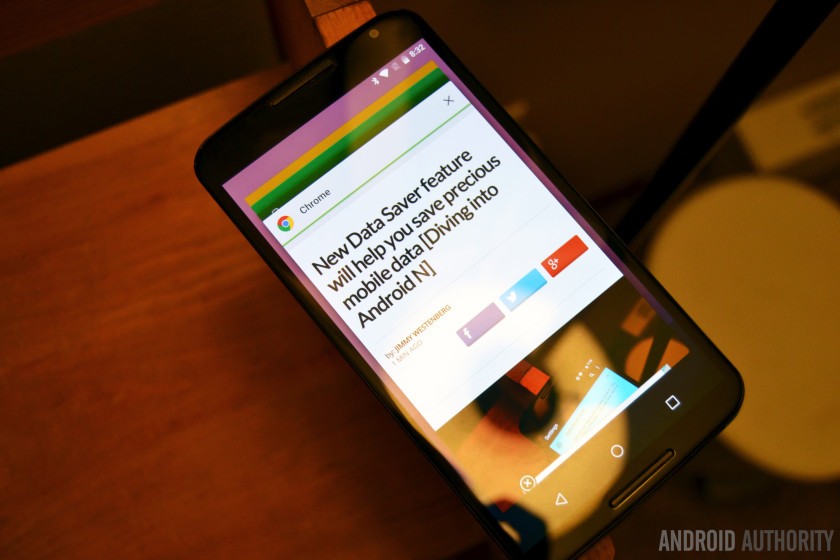
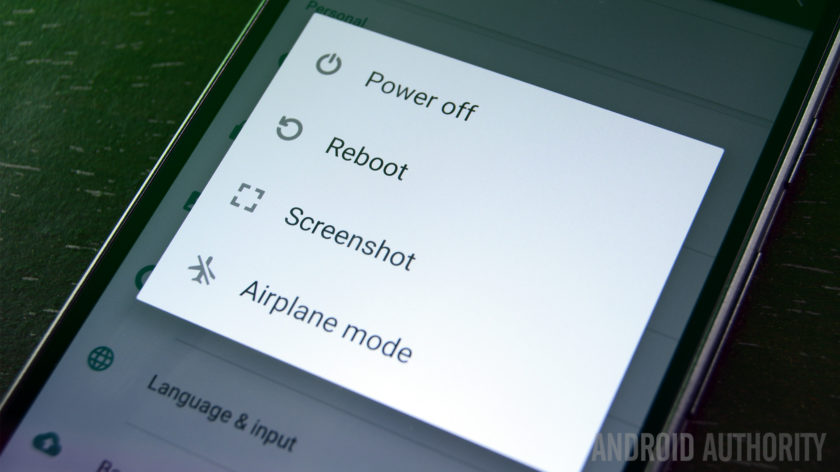
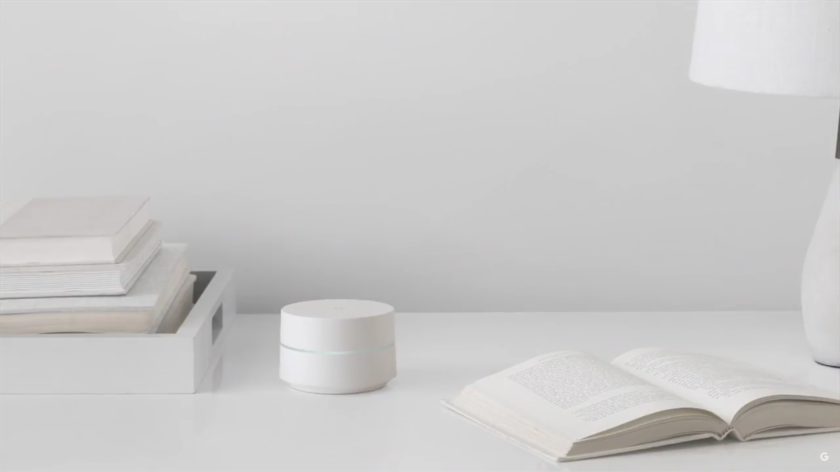

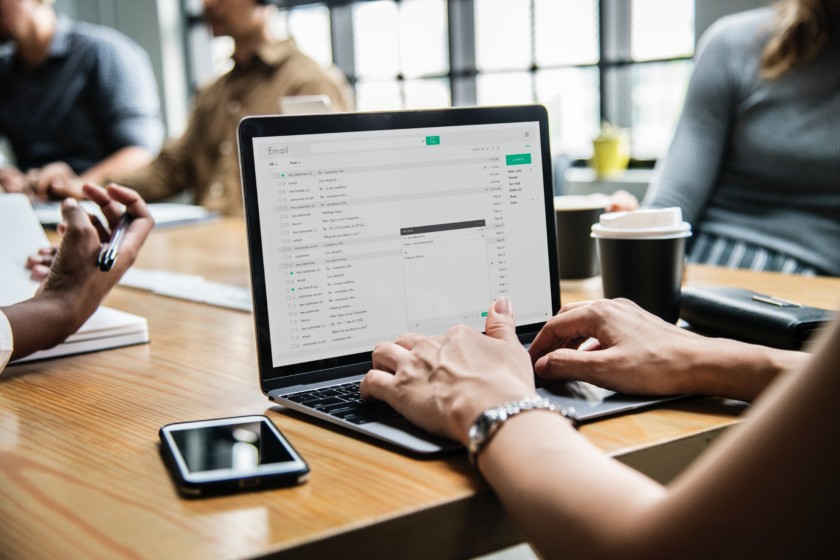
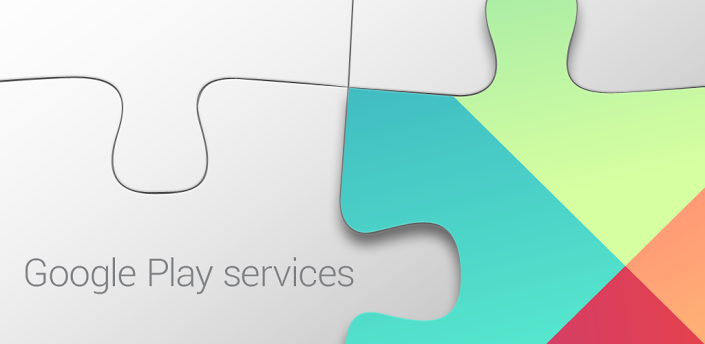

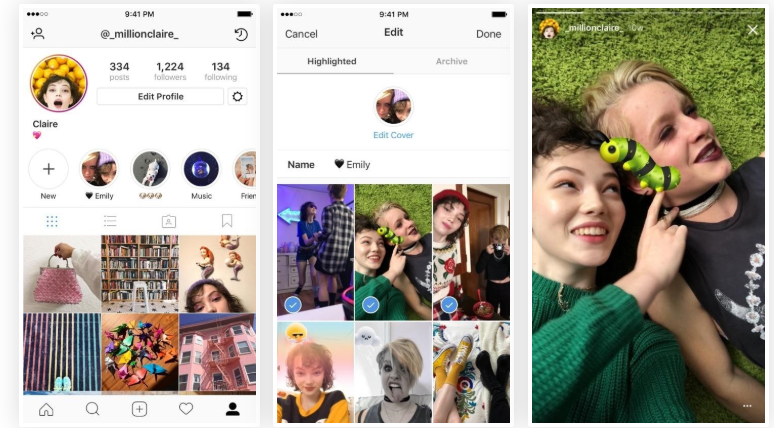
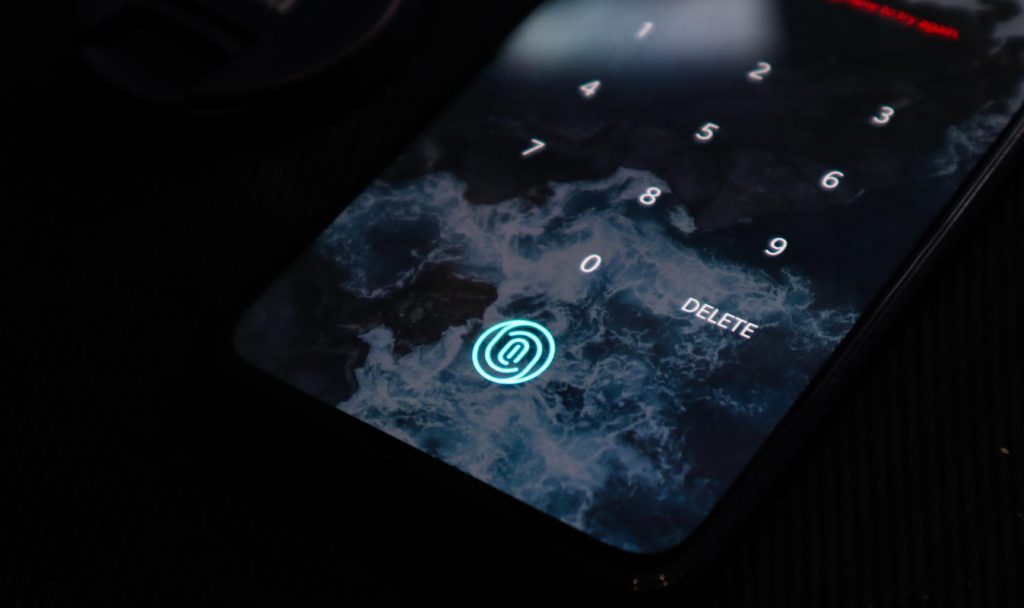

سلام
پلی استور من هم متوقف شده بود با اطلاعات خوب شما فعلا کار میکنه برای من فقط پاک کردن کش کافی بود خواستم هم اطلاع بدم از کدوم روش جواب گرفتم و هم تشکر کنم. ممنونم.
سلام لغو نصب بروزرسانیها خیلی جاها کارسازه بیشتر از همین مورد مشکل ساز میشه، من یوتیبم هم مشکلش این بود درستش کردم فروشگاه پلیم هم مشکلش همین بود درست شد
درسته در بعضی موارد میتونه کمک کنه
پلی استور من متوقف شده وقتی میخوام
بازش کنم ارور 74 نشون میده مشکلش چیه؟